Pratique iPad : 10 rappels et astuces pour se faciliter la vie avec son iPad

Que vous soyez nouvel utilisateur ou déjà un vieux de la vieille, il est
parfois bon de découvrir ou de redécouvrir certaines fonctions de l’iPad et
quoi de mieux qu’un jour ferié pour ça !
Ainsi, après nos précédents articles :
- 10 astuces pour
bien débuter avec son "nouvel iPad, - 5
fonctions cachées dans votre iPad - et 5
(autres) fonctions bien cachées dans votre iPad,
Voici une nouvelle salve de 10 astuces pour se faciliter la vie avec
son iPad :
Gérer ses applications
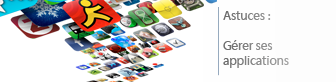
- Afficher la barre de multitâche : Lorsque vous fermez
une application en appuyant sur le bouton Home, l’application en cours
disparait mais ne se ferme pas. En appuyant à deux reprises sur le même bouton
home, un double clic, vous ferez apparaitre cette barre de multitâche. Notez
qu’il est possible de faire apparaitre cette barre sans cliquer, simplement en
appuyant 4 doigts sur l’écran et en remontant les doigts.
- Supprimer une application : Pour ce faire, appuyez
longuement sur l’icône de l’application jusqu’à la faire «danser». Appuyez
ensuite sur la croix et le tour est joué.
- Stopper l’exécution d’une application : cette astuce
est un combiné des deux précédentes . En premier lieu, il faudra faire
apparaître la barre de multitâche puis appuyer longuement sur l’icône de
l’appli dans cette même barre et cliquez enfin sur le moins.
- Ranger ses applications : Appuyez longuement sur une
icône d’application (n’importe laquelle) jusqu’à ce que l’icone "danse" et
glissez l’appli jusqu’à sa nouvelle place. Les autres s’écarteront
automatiquement pour lui laisser une place.
- Créer un dossier d’applications : Sur le même
principe que l’astuce précédente, faites se chevaucher deux icônes pour créer
un dossier et organisez au mieux vos applis.
- Réorganiser les applis du dock (la partie de l’écran d’accueil fixe en
bas) : Pour cela, procédez exactement comme pour réordonner les applis
mais vous déposerez votre app préférée sur le dock (avec n max de 6 applis)
pour qu’elle reste toujours à portée de main.
Publier rapidement un message sur Facebook ou Twitter depuis le Centre de
notifications
- Avec iOS 6, Twitter et Facebook les deux réseaux sociaux principaux sont
désormais complètement intégrés. Ainsi, en ouvrant le Centre de notifications
depuis l’écran d’accueil avec un geste du doigt vers le bas, deux modules
Twitter et Facebook apparaissent (pour peu que vous ayez configuré des comptes
Twitter et Facebook). En appuyant sur l’un des deux, on peut rapidement envoyer
un message sur un réseau social.
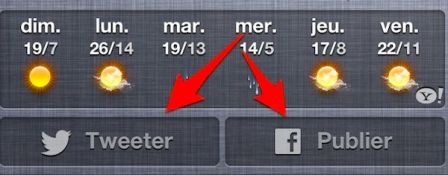
Ajouter une photo/vidéo directement dans un mail sans passer par
l’application Photos
- Avant iOS 6, il fallait prendre le soin de copier une photo ou vidéo ou
encore de la sélectionner depuis la pellicule pour l’insérer dans un mail. S’il
est toujours possible de procéder de la sorte, on peut aller beaucoup plus vite
pour insérer une photo ou vidéo dans un mail. Il suffit d’appuyer avec le doigt
de manière prolongée dans le mail pour voir apparaître un petit menu contextuel
et de sélectionner "Insérer photo ou vidéo". Une fois la photo ou vidéo
sélectionnée, hop le tour est joué… elle apparaît en pièce jointe dans le
mail.
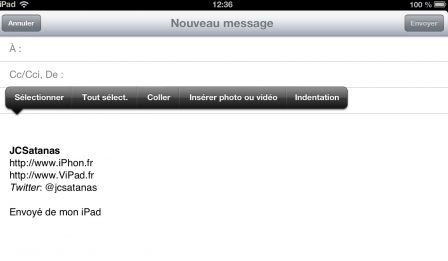
Créer des signatures individuelles pour chacun des ses comptes e-mail
- Rien de plus frustrant que de devoir modifier sa signature avant chaque
envoi ou de signer ses mails de manière manuelle.Mais il est heureusement
possible de créer des signatures individuelles pour chacun de ses comptes mail.
Il suffit d’entrer ses différentes signatures en allant dans l’application
Réglages, puis en choisissant l’entrée Signature et en sélectionnant ‘Par
compte’.
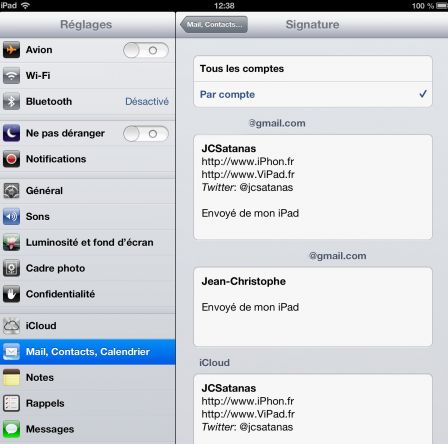
Les fonctions vidéos
- Une petite astuce pour regarder un passage d’une vidéo au ralenti sur vos
iPhone. A l’instar de ce qu’il se passe sur un lecteur de DVD, mettez l’image
en pause lors de la visualisation de la vidéo, puis appuyez sur la flèche
d’avance rapide avant / arrière et vous visualiserez le film au ralenti.
- Lorsque vous regardez une vidéo qui ne prend pas toute la place à l’écran,
laissant des bandes noires en haut et en bas, sachez qu’un double tap sur
l’écran vous permettra de zoomer sur la vidéo pour occuper plus d’espace. Cela
ne changera pas l’aspect de l’image, mais coupera sur les cotés droit / gauche.
Il vous suffira de refaire la manœuvre pour revenir à l’aspect original. Sinon,
il y a aussi dans le menu un bouton en haut à droite de l’écran (un simple
appui sur l’écran fait apparaître ce menu), celui avec une double flèche, qui
vous permettra d’effectuer la même opération.
À bientôt pour de nouvelles astuces et en attendant, pensez à
installer notre appli sur votre iPad ou iPhone, c’est gratuit et c’est plus
pratique pour consulter les articles et être prévenu des bons plans !
A lire aussi :
- 10 astuces pour
bien débuter avec son "nouvel iPad, - 5
fonctions cachées dans votre iPad - et 5
(autres) fonctions bien cachées dans votre iPad,









